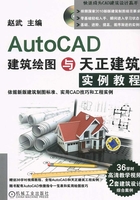
3.1 选择图形对象的方式
AutoCAD绘制命令作出的图形并不是每次都能直接达到要求,大多情况下需要再对图形对象进行修改编辑,比如复制、移动等,而执行编辑修改的关键就在于怎样选择图形对象进行编辑。
通常选择对象的方式有三种:点选、窗口选择、栅栏选择。
3.1.1 点选对象
在AutoCAD中输入某一个修改编辑命令执行,比如“E”删除命令,确定。系统提示选择对象时,十字光标 就变成了拾取框
就变成了拾取框 ,鼠标左键直接单击需要修改编辑的对象后,被选中的对象会变成虚线图形。实际上在上一章执行“TR”修剪命令和“E”删除命令时已经使用过。
,鼠标左键直接单击需要修改编辑的对象后,被选中的对象会变成虚线图形。实际上在上一章执行“TR”修剪命令和“E”删除命令时已经使用过。
提示:
AutoCAD默认就是加选方式,也就是需要选择多个对象只需要连续单击,而不需要按住〈shift〉键或〈ctrl〉键。
点选方式只能一次选择一个对象,所以如果需选择多个对象那就不是很方便。
3.1.2 窗口选择对象
1.实线窗口选择
在执行编辑修改命令时,如“E”删除命令,十字光标变为拾取框 ,此时如果不在图形对象的组成部分上单击,而是在绘图区的空白处单击,那么拾取框
,此时如果不在图形对象的组成部分上单击,而是在绘图区的空白处单击,那么拾取框 就会变成窗口选择(Windows)的第一角点,随着十字光标的移动,窗口大小和颜色发生变化,如图3-1所示,图中的矩形框就是通过窗口选择而得到的,这称为实线窗口。
就会变成窗口选择(Windows)的第一角点,随着十字光标的移动,窗口大小和颜色发生变化,如图3-1所示,图中的矩形框就是通过窗口选择而得到的,这称为实线窗口。
获取实线窗口的方法:从图形的左侧区域空白处鼠标左键单击选择窗口的第一点,然后向右侧方向寻找第二点,无论是右上方还是右下方,都可以形成实线窗口。
实线窗口的表现为:实线围合、淡蓝色显示。
实线窗口的含义为:只有被实线窗口全部包围的对象,才能够被选择。如图3-1中能够选中的只有圆弧1,而其他圆弧和圆则不能被选择,因为它们都还有一部分在矩形窗口外。
2.虚线窗口选择(交叉窗口)
虚线窗口选择又称为交叉窗口。
获取虚线窗口的方法,从图形的右侧区域空白处选择窗口的第一点,然后向左侧方向寻找第二点,无论是左上方还是左下方,都可以形成虚线窗口。
虚线窗口的表现为:虚线围合、淡绿色显示。
虚线窗口的含义为:全部包围在窗口内部的图形对象和与虚线窗口相交的对象都可以被选择,如图3-2所示选中的圆和所有的圆弧,虽然只有圆弧1的全部在窗口内,但是其他对象均与交叉窗口的窗线相交,所示均可以被选择上。

图3-1

图3-2
3.1.3 栅栏选择
在执行编辑修改命令时,十字光标变为拾取框 ,此时如果不在图形对象的组成部分上单击,也不在绘图区的空白处单击,而是键盘输入“F”(Fence)栅栏命令,按〈Enter〉键确定,那么方框
,此时如果不在图形对象的组成部分上单击,也不在绘图区的空白处单击,而是键盘输入“F”(Fence)栅栏命令,按〈Enter〉键确定,那么方框 就会变成栅栏选择
就会变成栅栏选择 。单击左键得到第一点,随着十字光标的移动,在不同的位置单击鼠标左键,这时候就可以形成虚线连接而成的栅栏。如图3-3所示,图中的多边形虚线框就是通过“Fence”(栅栏命令)选择而作出来的,这称为栅栏选择。
。单击左键得到第一点,随着十字光标的移动,在不同的位置单击鼠标左键,这时候就可以形成虚线连接而成的栅栏。如图3-3所示,图中的多边形虚线框就是通过“Fence”(栅栏命令)选择而作出来的,这称为栅栏选择。

图3-3
提示:
栅栏选择是一种插入命令,是在执行编辑命令选择对象时通过输入参数“F”来实现的,而不是独立指令。初学者千万不要在命令行直接输入。
栅栏选择的表现为:虚线经过、无颜色显示。
栅栏的含义为:只有与栅栏的边界相交的对象,才能够被选择,而全部包含在栅栏内的则不能被选择。如图3-3所示,能够选中的就是外圆、圆弧1和圆弧2,其他圆弧则不能被选择,因为它们没有和栅栏的边界相交,只是包含在了边界内部,这一点与交叉窗口是不同的。